お客様サポート
Thunderbird 設定(新規)
1. Thunderbirdの起動
Thunderbirdを起動し、「アカウントのセットアップ」にある「メール」を選択します。
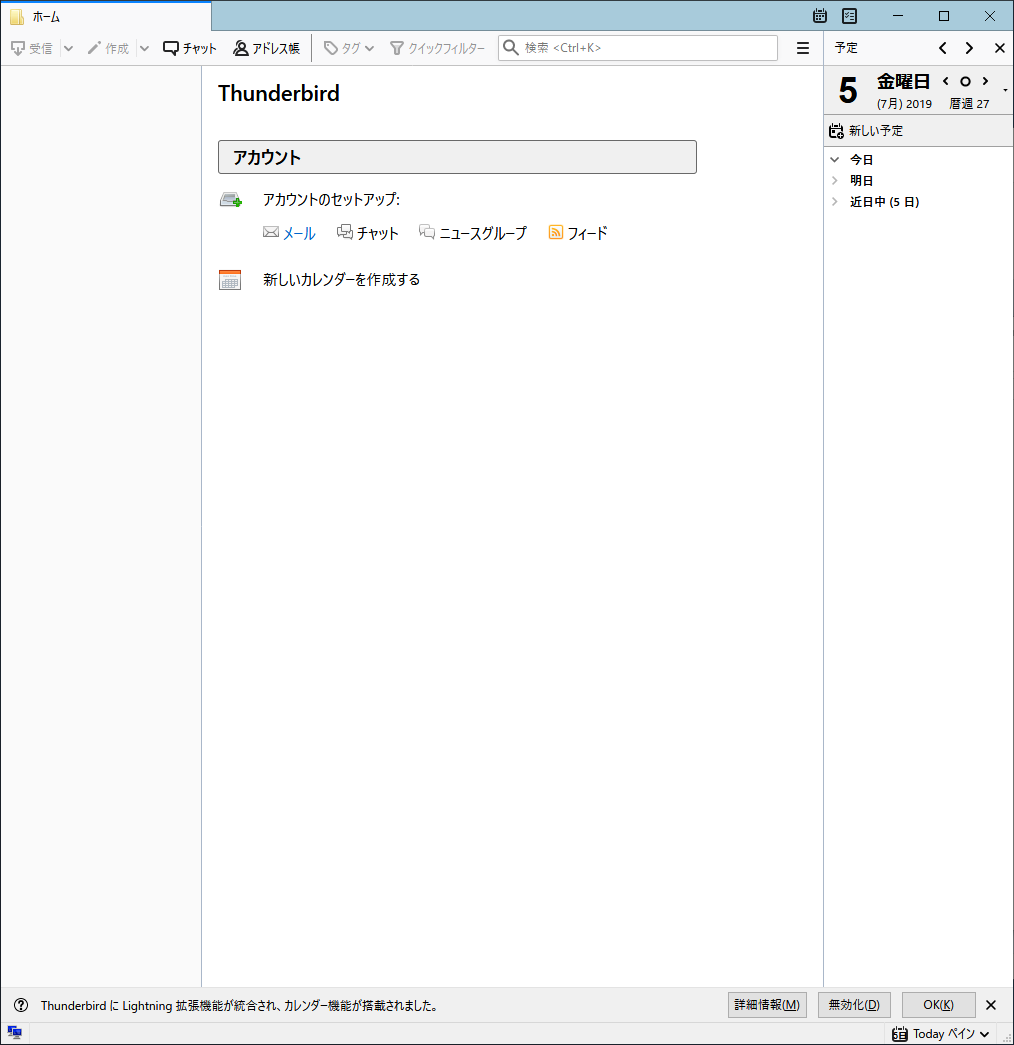
2. 既存メールアカウントのセットアップ
■「あなたのお名前」
ご自分のお名前もしくは、会社名を入力します。
電子メールを送信するとき、この名前が[差出人]フィールドに表示されます。
■「メールアドレス」
[メールアドレス]を入力します。
■「パスワード」
弊社よりお送り致しました設定書の「メールパスワード」を入力します。
「続ける」ボタンをクリックします。
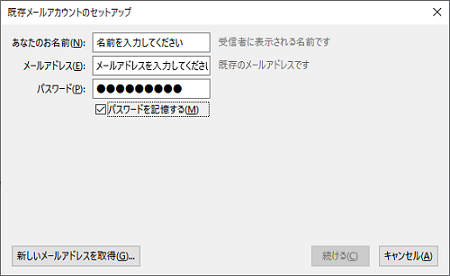
3. 既存メールアカウントのセットアップ
Thunderbirdがサーバー設定の検索を始めるので、終わるまで待つか、「手動設定」もしくは「中止」をクリックします。
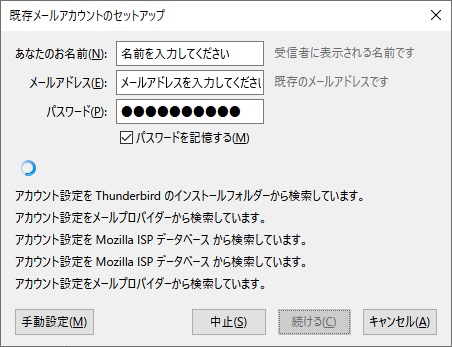
4. 既存メールアカウントのセットアップ
「受信サーバー」
「POP3」を選択します
■「サーバーのホスト名」
弊社よりお送り致しました設定書の「POP3サーバー名」を入力します。
■「ポート番号」
「110」を選択します。
■「SSL」
「接続の保護なし」を選択します。
■「認証方式」
「通常のパスワード認証」を選択します。
「送信サーバー」
■「サーバーのホスト名」
弊社よりお送り致しました設定書の「SMTPサーバー名」を入力します。
■「ポート番号」
「587」を選択します。
■「SSL」
「接続の保護なし」を選択します。
■「認証方式」
「通常のパスワード認証」を選択します。
「ユーザー名」
弊社よりお送り致しました設定書の「メールID」を入力します。
「再テスト」ボタンをクリックします。
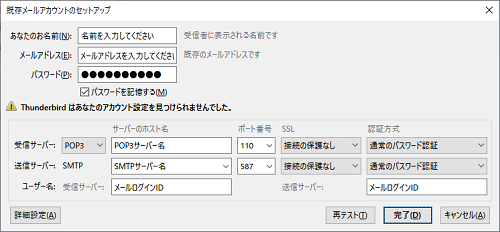
5. 既存メールアカウントのセットアップ
「次のアカウント設定が、指定されたサーバーを調べることにより見つかりました」と表示されたら、「完了」ボタンをクリックして終了します。
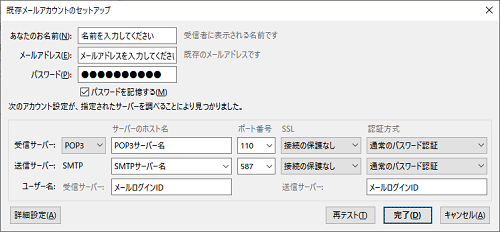
6. 既存メールアカウントのセットアップ
SSLをご利用でない場合、Thunderbirdが警告を表示する場合があります。
「接続する上での危険性を理解しました」にチェックを入れ、「完了」ボタンをクリックして終了します。

